Adicionar uma página personalizada à sua aplicação condicionada por modelo
[Este tópico é documentação de pré-lançamento e está sujeito a alterações.]
Este artigo orienta-o através da criação e edição de uma página personalizada para uma aplicação condicionada por modelo utilizando o estruturador de aplicações moderno.
Importante
As páginas personalizadas são uma nova funcionalidade com alterações significativas do produto e têm atualmente uma série de limitações conhecidas delineadas em Problemas conhecidos da página personalizada.
Criar ou editar uma aplicação condicionada por modelo utilizando um estruturador de aplicações moderno
Os passos seguintes explicam-lhe como abrir o novo estruturador de aplicações moderno, que é necessário para adicionar uma página personalizada a uma aplicação condicionada por modelo.
Crie uma aplicação condicionada por modelo nova usando o estruturador de aplicações
Inicie sessão no Power Apps.
No painel de navegação esquerdo, selecione Soluções. Se o item não estiver no painel lateral, selecione ...Mais e, em seguida, selecione o item pretendido.
Abra ou crie uma solução para conter a nova aplicação condicionada por modelo.
Selecione Nova > Aplicação > Aplicação condicionada por modelo.
Selecione Utilizar estruturador de aplicações moderno e, em seguida, selecione Seguinte.
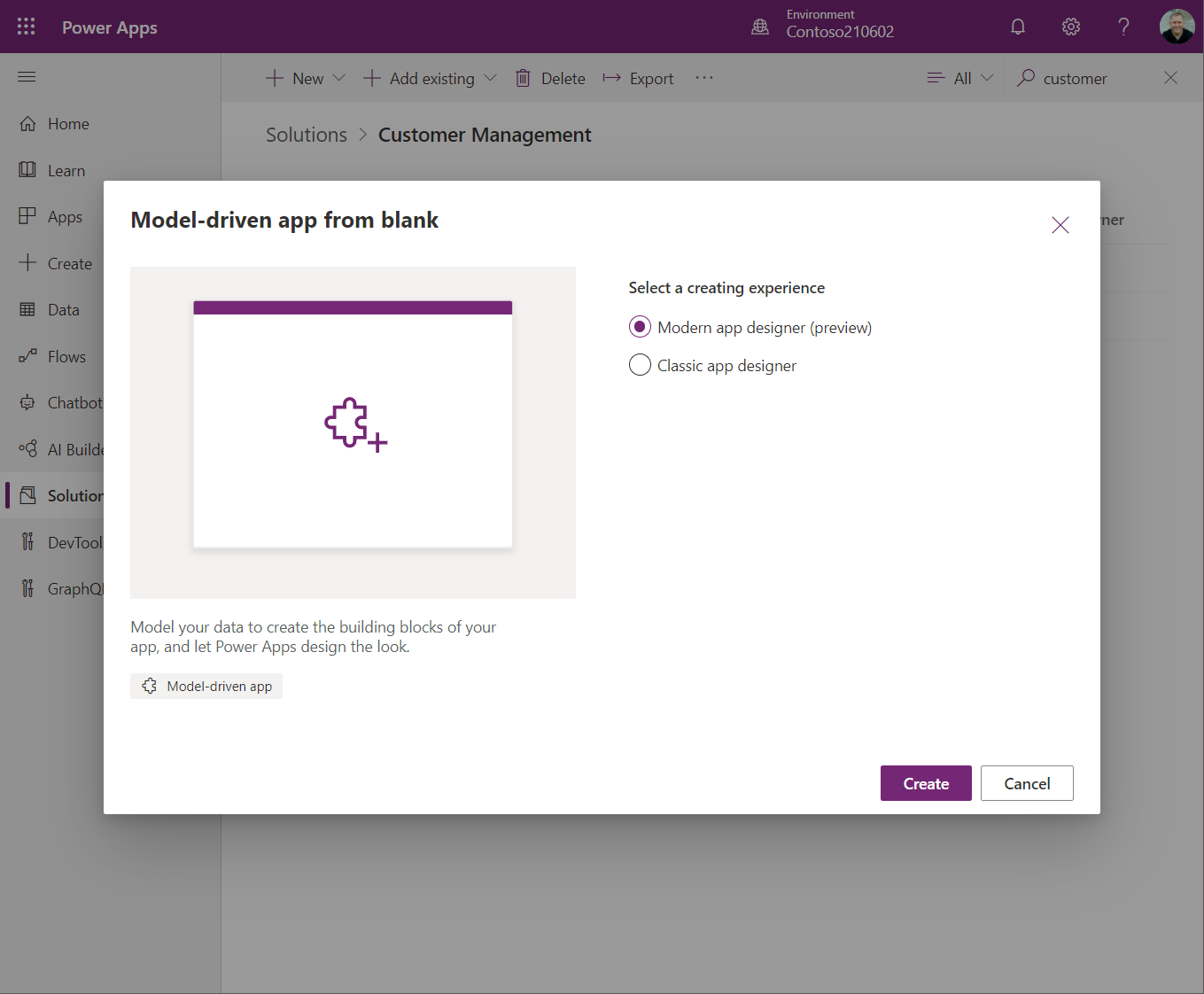
Introduza o Nome da nova aplicação, opcionalmente uma Descrição e, em seguida, selecione Criar.
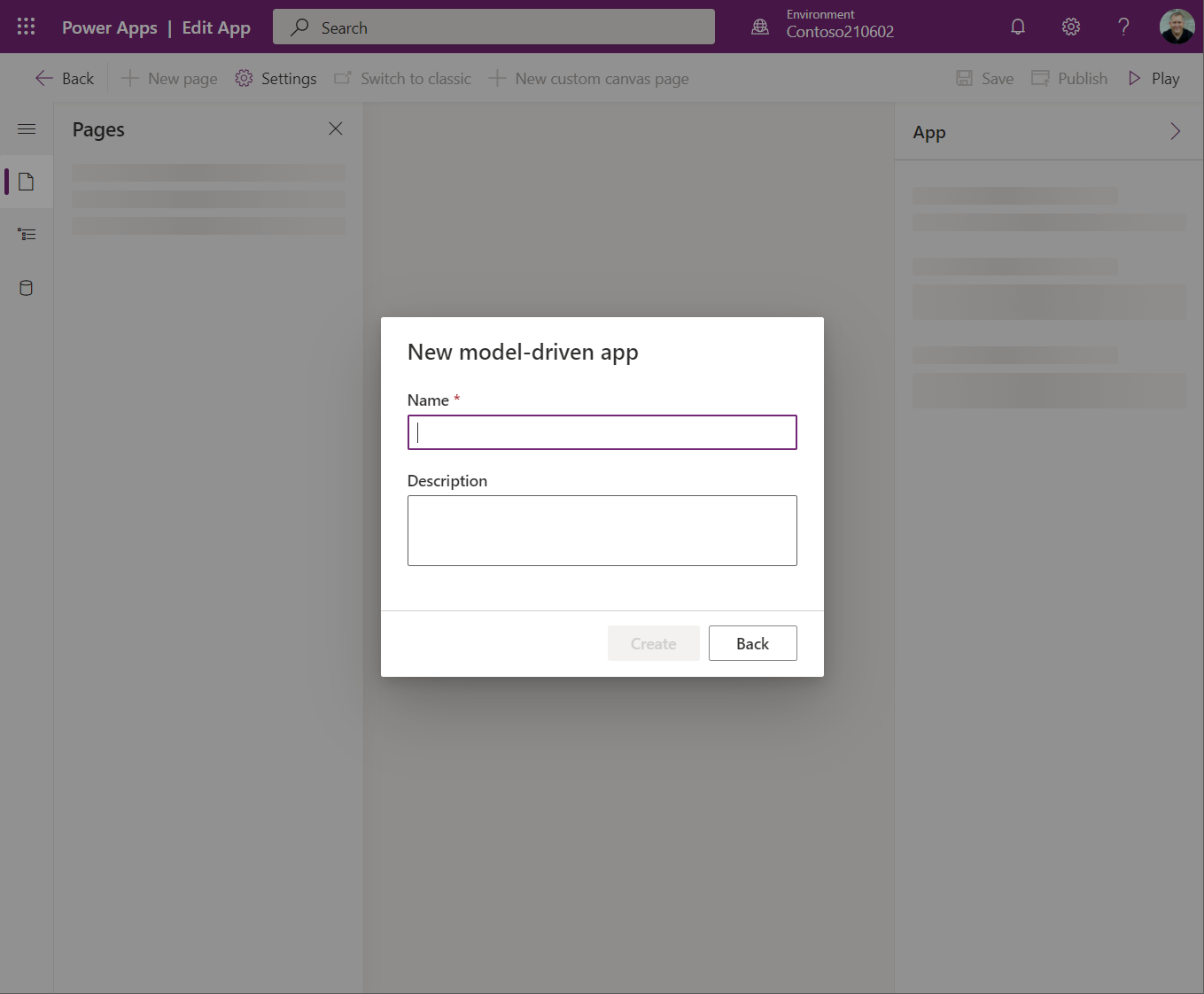
Abra uma aplicação condicionada por modelo existente usando o estruturador de aplicações
Abra make.powerapps.com.
No painel de navegação esquerdo, selecione Soluções. Se o item não estiver no painel lateral, selecione ...Mais e, em seguida, selecione o item pretendido.
Abra a solução que contém a aplicação condicionada por modelo existente.
Abra o menu da aplicação condicionada por modelo e selecione Editar para abrir o estruturador de aplicações moderno.
Criar ou editar uma página personalizada
As páginas personalizadas podem ser criadas a partir de dois locais. O primeiro é ao criar uma aplicação condicionada por modelo no estruturador de aplicações moderno. O outro é a partir da área Soluções no Power Apps. As páginas personalizadas podem ser editadas a partir da área Soluções, mas não serão apresentadas nas áreas Home Page ou Aplicações de make.powerapps.com.
Nota
As páginas personalizadas devem ser criadas a partir de uma solução, a partir o estruturador de aplicações moderno e/ou da área Soluções no Power Apps utilizando Nova > Página. A página personalizada é um tipo de aplicação de tela diferente da aplicação de tela normal autónoma.
Criar uma nova página personalizada a partir do estruturador de aplicações moderno
Abra o estruturador de aplicações moderno.
Selecione Nova página na barra de comando ou no painel Páginas.
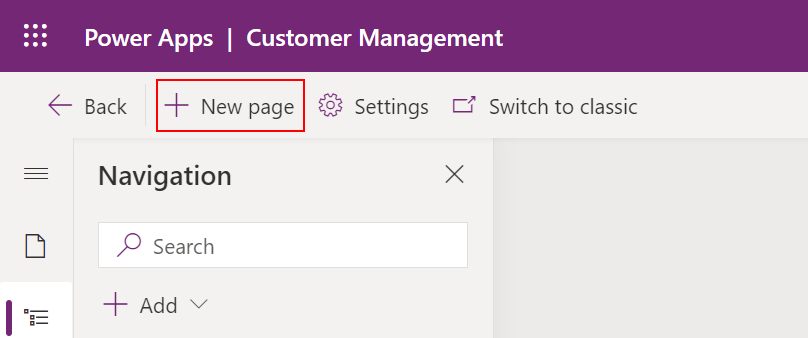
Selecione Personalizado como o novo tipo de página.
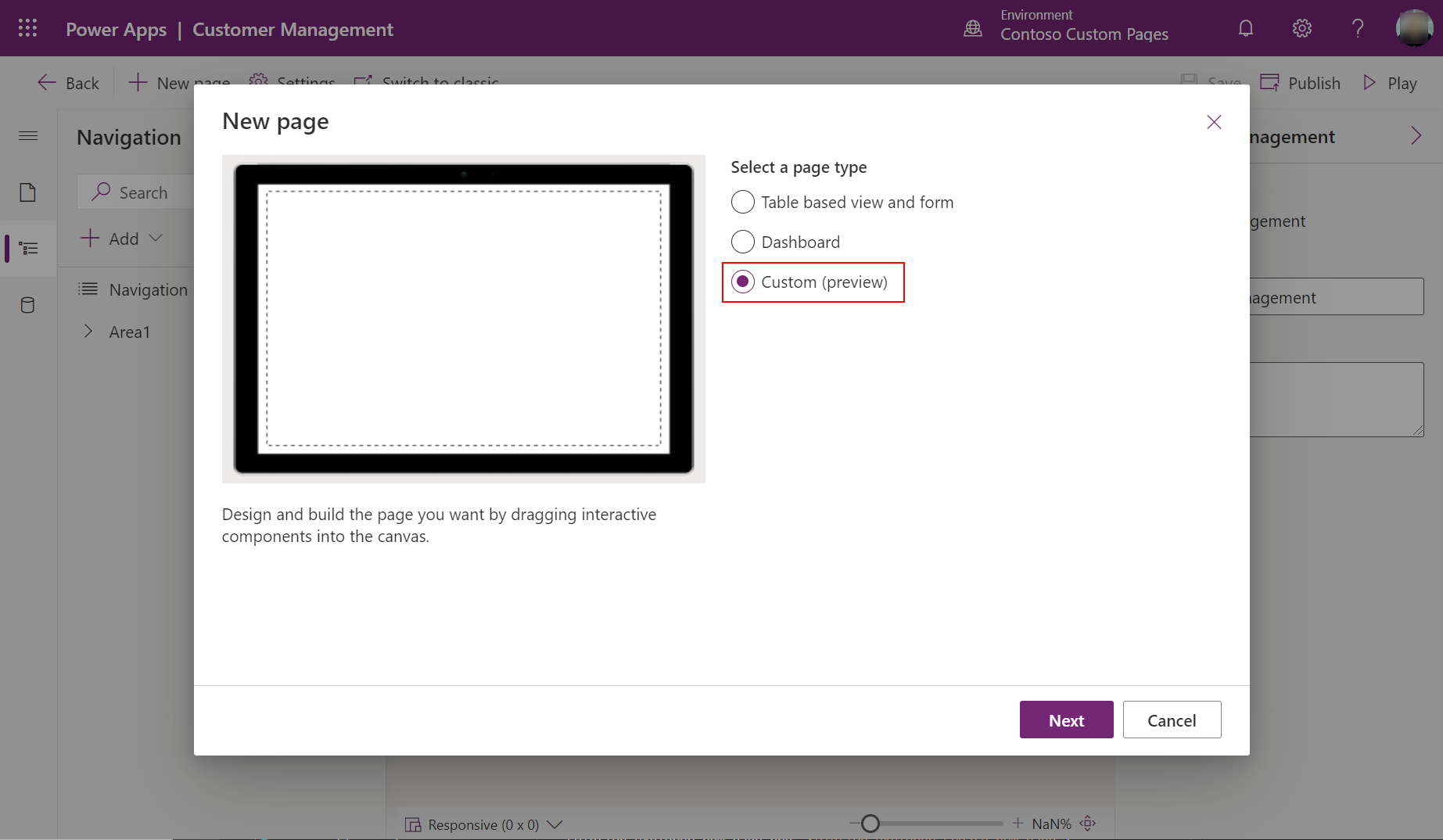
O estruturador de aplicações de tela abre para criar páginas.
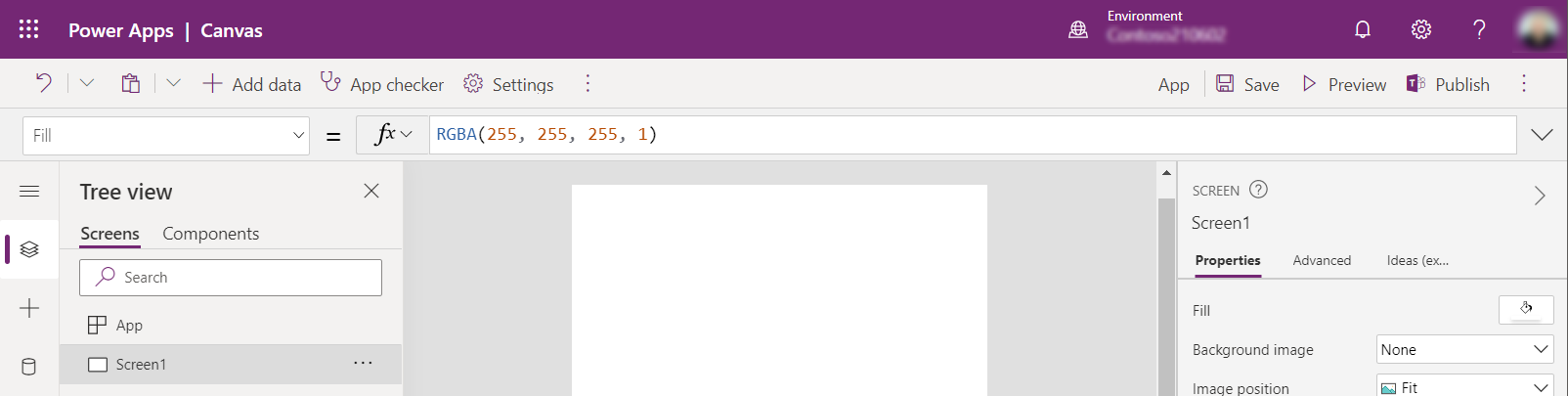
Quando terminar de criar a sua página personalizada da aplicação de tela, selecione Guardar, Publicar e, em seguida, feche o separador do browser do estruturador de aplicações de tela para voltar ao estruturador de aplicações condicionado por modelo.
Criar uma nova página personalizada a partir da área Soluções
Inicie sessão no Power Apps.
Selecione Soluções no painel de navegação esquerdo. Se o item não estiver no painel lateral, selecione ...Mais e, em seguida, selecione o item pretendido.
Abra ou crie uma solução para conter a nova página personalizada
Selecione Nova > Aplicação > Página.
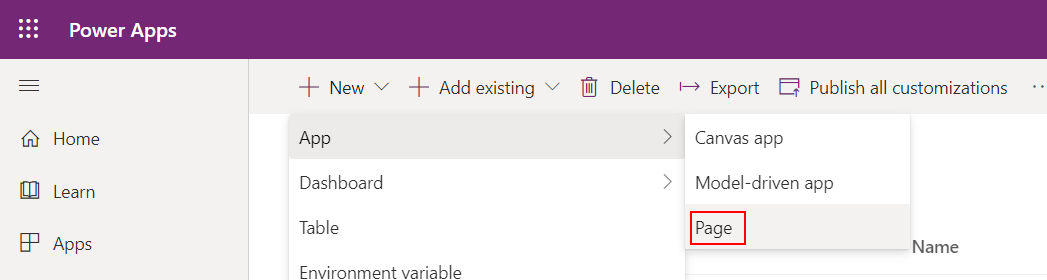
Editar uma página personalizada existente
Abra make.powerapps.com.
Selecione Soluções no painel de navegação esquerdo. Se o item não estiver no painel lateral, selecione ...Mais e, em seguida, selecione o item pretendido.
Abra ou crie uma solução para conter a nova página personalizada.
Selecione a página personalizada com o tipo Página e, em seguida, selecione Editar.
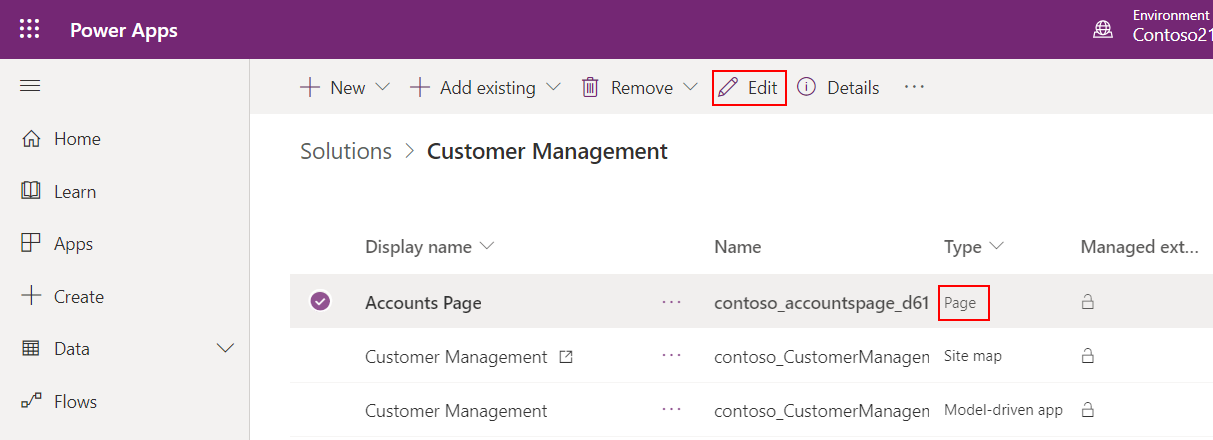
Criar conteúdo de página personalizada
Estruture o conteúdo da página personalizada. Mais informações: Estruturar uma página personalizada para a sua aplicação condicionada por modelo
Guarde e publique a página personalizada.
Feche o estruturador de aplicações.
Volte ao separador do browser do estruturador de aplicações e atualize o estruturador de aplicações selecionando Dispensar.
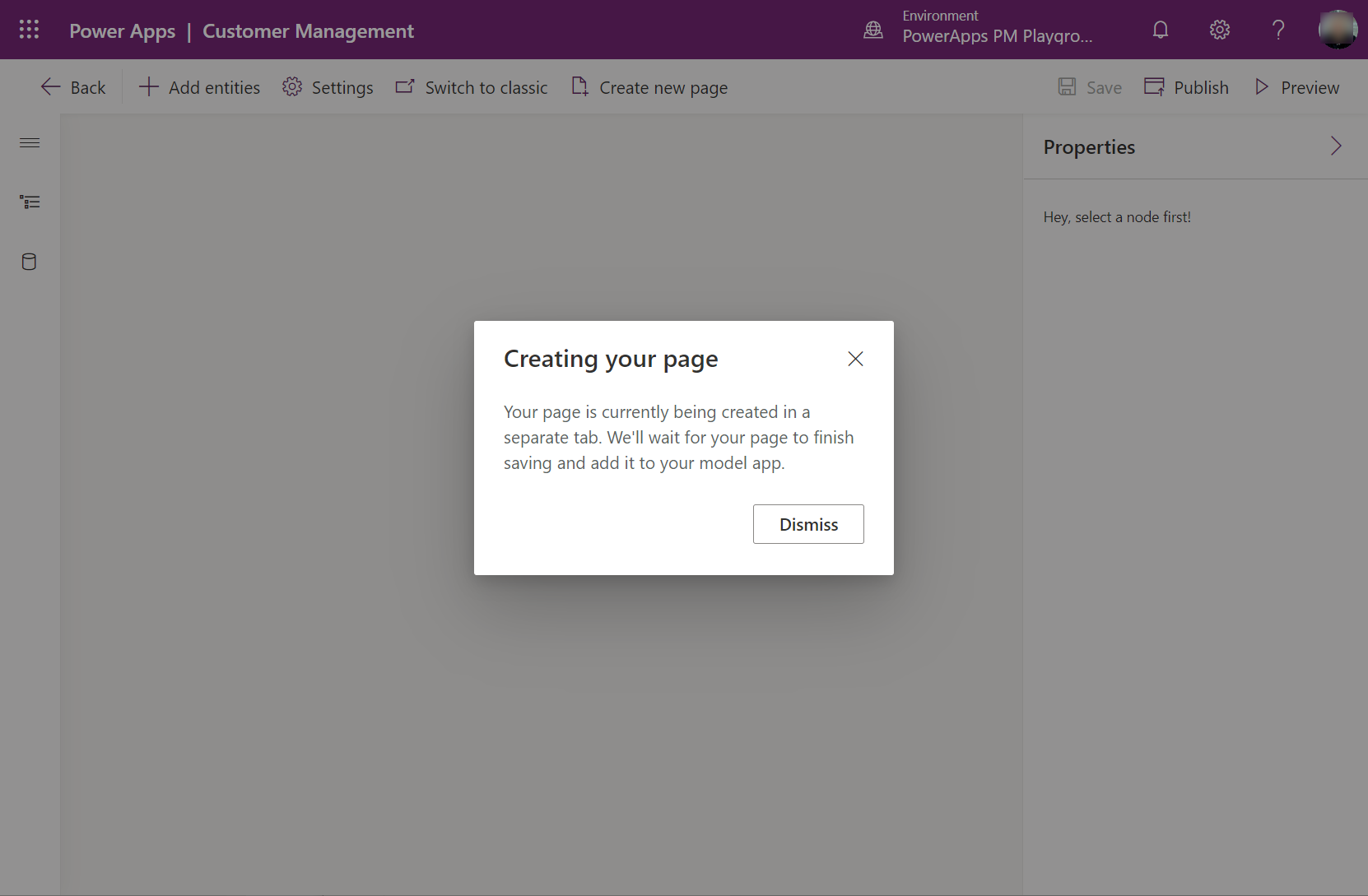
Selecione Publicar no estruturador de aplicações para adicionar a página personalizada alterada à aplicação condicionada por modelo.
Selecione Pré-visualizar para reproduzir a aplicação num novo separador do browser.
Adicionar uma página personalizada existente a um mapa do site
Inicie sessão em make.powerapps.com.
Abrir uma aplicação condicionada por modelo existente utilizando o estruturador de aplicações
Selecione o separador Navegação.
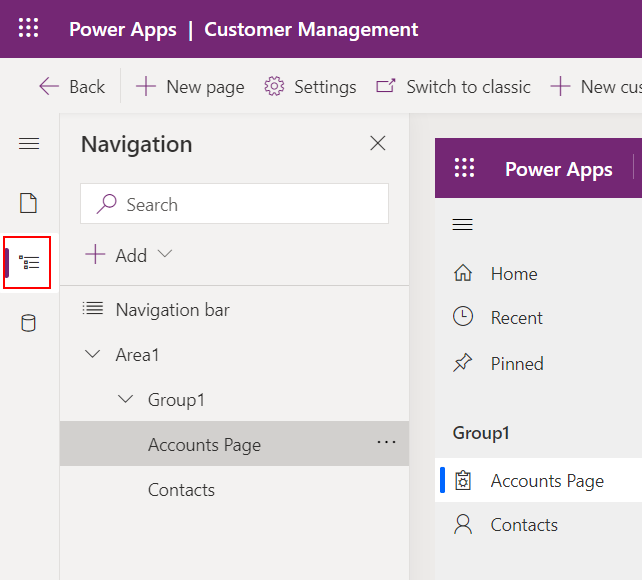
Expanda a navegação e, em seguida, selecione a localização para colocar a página.
Selecione Adicionar > Subárea para adicionar um novo item após a seleção.
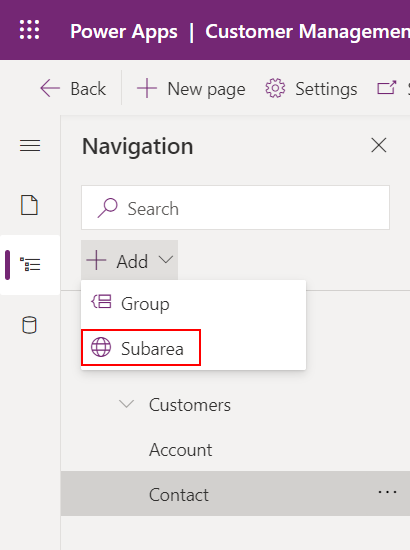
No painel de propriedades correto, selecione uma Página existente a partir da lista e, em seguida, introduza um Título.
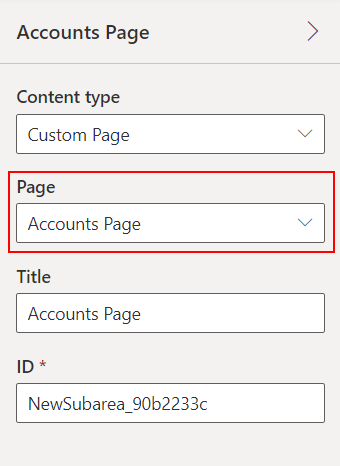
Selecione Publicar, que também guarda a aplicação se existirem alterações.
Selecione Reproduzir para executar a aplicação num novo separador do browser.
Para fechar o estruturador de aplicações, selecione Anterior e volte à solução.
Publicar uma página personalizada
Importante
Atualmente, as aplicações condicionadas por modelo têm de ser republicadas após a publicação de uma página personalizada. Caso contrário, a aplicação condicionada por modelos continua a utilizar a página personalizada publicada anteriormente.
Depois de guardar as alterações para uma página personalizada no estruturador de telas, a página personalizada tem de ser publicada primeiro pelo estruturador de telas. Em seguida, todas as aplicações condicionadas por modelo que referenciam essa página personalizada precisam de ser publicadas.
A partir do estruturador de teças, selecione Publicar.
A partir do estruturador de aplicações ou do explorador de soluções, selecione Publicar em cada aplicação condicionada por modelos que referencia a página personalizada
Consulte também
Vista geral da página personalizada de uma aplicação condicionada por modelo
Estruturar uma página personalizada para a sua aplicação condicionada por modelo
Utilizar o Power Fx numa página personalizada
Navegar para uma página personalizada utilizando a API de cliente
Componentes de código para um estruturador de página personalizada
Comentários
Brevemente: Ao longo de 2024, vamos descontinuar progressivamente o GitHub Issues como mecanismo de feedback para conteúdos e substituí-lo por um novo sistema de feedback. Para obter mais informações, veja: https://aka.ms/ContentUserFeedback.
Submeter e ver comentários